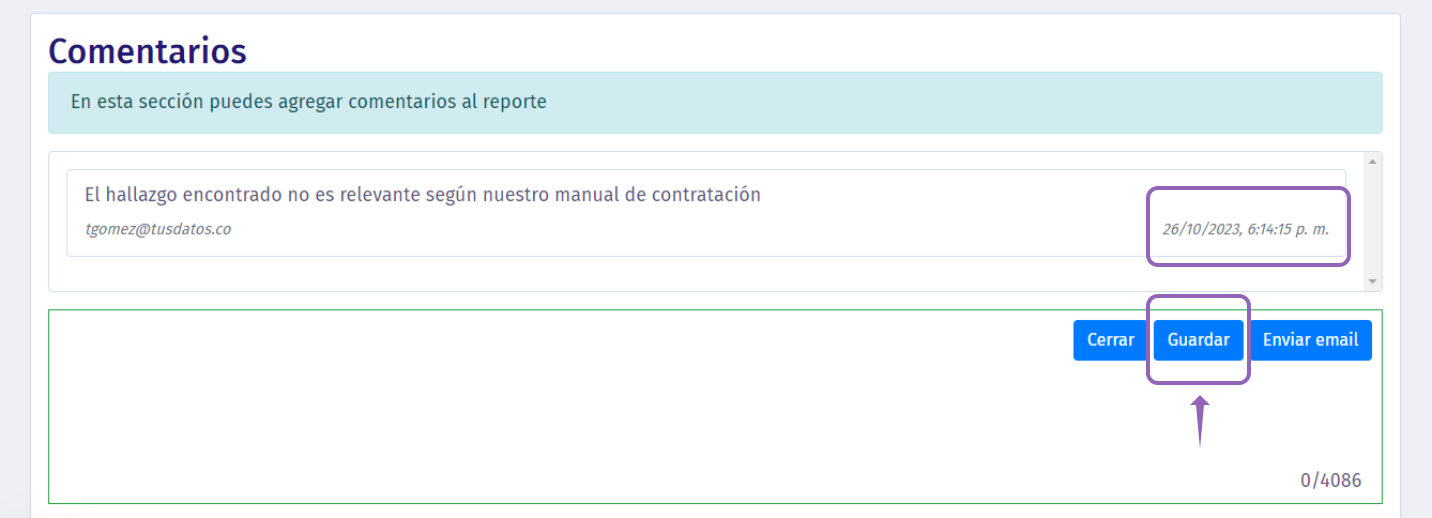Esta funcionalidad te permite llevar un seguimiento más cercano a las decisiones tomadas con los perfiles consultados en la plataforma.
En todos los reportes de personas naturales, jurídicas y de vehículos, puedes seleccionar el aprobado “Sí” o “No”, dejar comentarios, guardarlos o enviarlos a los usuarios administradores y supervisores de tu compañía los cuales podrán verlos, agregar más comentarios y enviar el reporte.

Guardar comentarios en el reporte
Los comentarios puedes guardarlos para ti y visualizarlos las veces que desees al ingresar al reporte, para ello seleccionas la opción “Guardar”.
Una vez guardes los comentarios permanecerá el historial de los mismos y estos no podrán ser eliminados, adicionalmente, te indicará el correo del usuario que generó el comentario y la hora y la fecha en que lo guardaste con el fin que tengas una mejor trazabilidad de los comentarios.
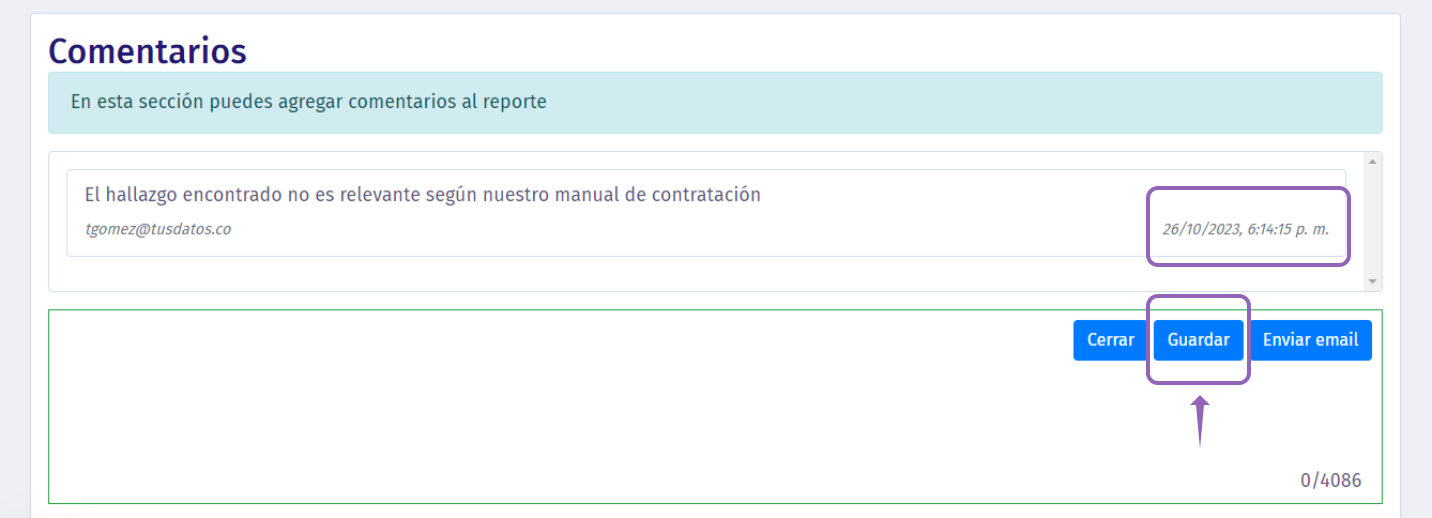
Enviar reportes con comentarios
Si deseas enviar el reporte a un usuario solo debes agregar los comentarios que desees, luego guardas los comentarios y finalmente, hacer clic en el botón “Enviar email”.
¿Quiénes recibirán la información?
Todos los usuarios administradores y supervisores relacionados a tu empresa, pueden ingresar al reporte, ver el historial de comentarios y agregar comentarios si lo requiere, adicionalmente, puede aprobar o no el reporte. ¿Cuál es el límite de caracteres permitido?
Solo se puede ingresar 4086 caracteres incluido los espacios entre palabras.
¿Puedo ver los comentarios en el reporte estadístico?
¿Cómo puedo desactivas las notificaciones que llegan a mi correo electrónico?
También puedes desactivar o reactivar las notificaciones que llegan a tu correo sobre comentarios y aprobado que se realizan en el reporte siguiendo estos pasos:
2. Elige la opción “Ajustes de usuario”
3. Selecciona la pestaña "Editar"
4. Marca o desmarca la opción “Recibir correo con información básica del reporte, validación de aprobado y comentarios de usuarios pertenecientes a tu empresa”
5. Guarda los cambios.
Si tienes dudas adicionales, puedes escribirnos a la cuenta sac@tusdatos.co o a través del chat de ayuda de nuestra página para atender tus inquietudes